

|
U盘,全称USB闪存盘,英文名“USB flash disk”。 它是一种使用USB接口的无需物理驱动器的微型高容量移动存储产品,通过USB接口与电脑连接,实现即插即用。U盘连接到电脑的USB接口后,U盘的资料可与电脑交换。而之后生产的类似技术的设备由于朗科已进行专利注册,而不能再称之为“优盘”,而改称“U盘”。后来,U盘这个称呼因其简单易记而因而广为人知,是移动存储设备之一。现在市面上出现了许多支持多种端口的U盘,即三通U盘(USB电脑端口、iOS苹果接口、安卓接口)。 相信有不少人都想给U盘分区,但又不知道该怎么做。其实这并不难,现在96KaiFa源码小编就以图文并茂的方式向大家讲诉如何给U盘分区,有U盘的朋友们可以赶紧试试哦。 1、将u盘插入电脑usb接口(台式用户建议插在主机机箱后置的usb接口),然后使用组合键(win键+r键)打开运行窗口,并输入cmd,按“确定”按钮,如下图所示: 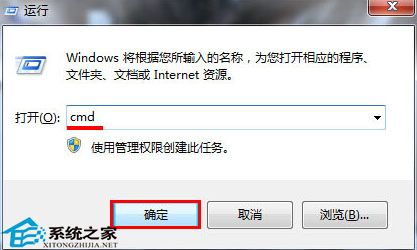 运行窗口 2、以管理员的身份进入dos命令窗口后,在光标处输入“diskpart”,按回车键执行,如下图所示:  dos命令窗口 3、执行上面的操作,进入diskpart命令后,再输入“select disk 1”命令,按回车键执行,(注意:这里插入一个u盘就写1,两个就写2,以此类推);如下图所示: 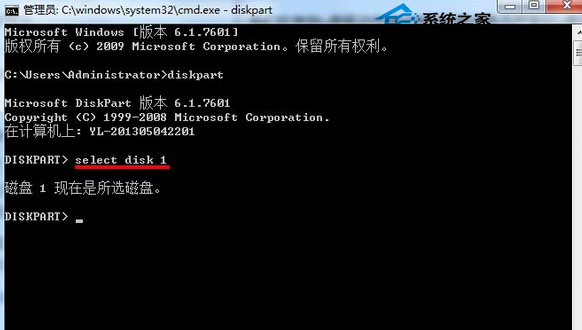 dos命令窗口 4、选择磁盘后,再输入“clean”命令删除u盘的所有信息,如下图所示: 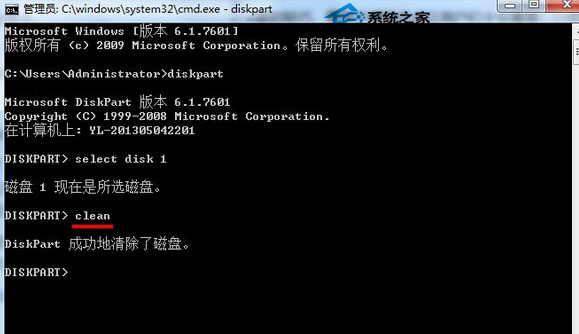 dos命令窗口 5、完成上面的操作后,右键计算机图标,选择“管理——存储——磁盘管理”,然后就能够看到未分配的可移动硬盘,此时u盘就像硬盘一样可以进行分区了;如下图所示: 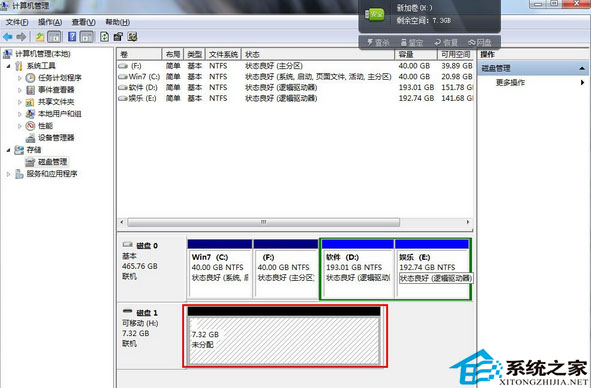 计算机管理 到这里就接近完成了,接下来大家就根据自己的需要将U盘分成若干个分区。分区后的U盘可以让我们管理文件方便不少,避免文件存放混乱带来的不便。还有更多关于U盘的教程欢迎大家登陆96KaiFa源码查看。 U盘最大的优点就是:小巧便于携带、存储容量大、价格便宜、性能可靠。 |
温馨提示:喜欢本站的话,请收藏一下本站!